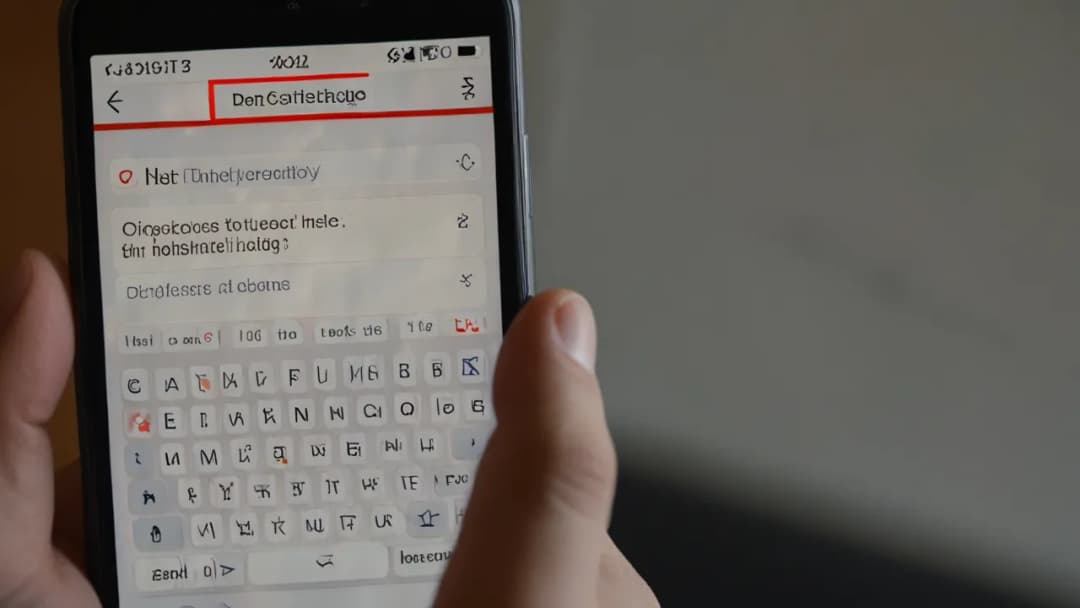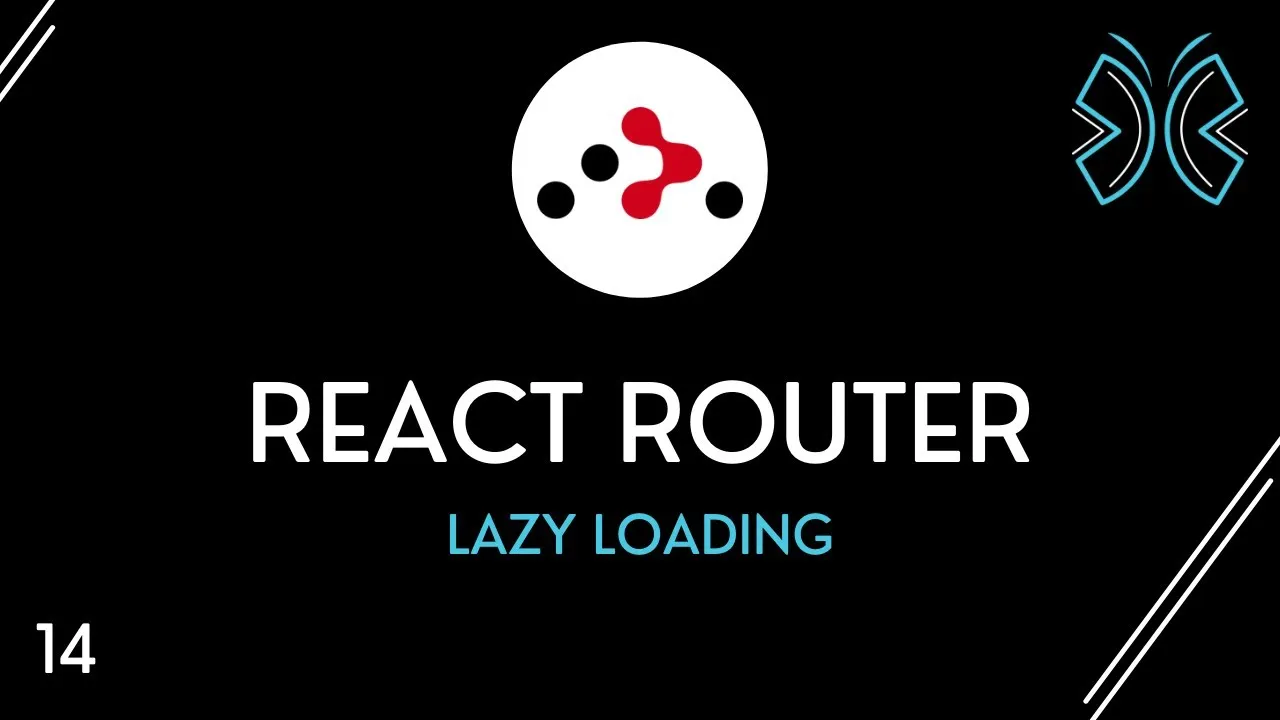Jak wyłączyć słownik w telefonie to pytanie, które nurtuje wielu użytkowników smartfonów. Niezależnie od tego, czy korzystasz z Androida czy iOS, automatyczna korekta może być czasami irytująca. W tym artykule pokażemy Ci, jak skutecznie pozbyć się tej funkcji, aby pisać swobodnie bez ciągłych poprawek. Poznasz proste metody wyłączania słownika systemowego, alternatywne rozwiązania oraz potencjalne korzyści i wady takiej decyzji.
Kluczowe wnioski:- Wyłączenie słownika może przyspieszyć pisanie i zmniejszyć frustrację związaną z niepożądanymi poprawkami.
- Proces wyłączania słownika różni się w zależności od systemu operacyjnego i modelu telefonu.
- Warto rozważyć alternatywne klawiatury z lepszymi opcjami personalizacji słownika.
- Pamiętaj, że wyłączenie słownika może prowadzić do większej liczby błędów w pisowni.
- W razie potrzeby zawsze możesz ponownie włączyć słownik, korzystając z ustawień telefonu.
Jak wyłączyć słownik w telefonie Android?
Jak wyłączyć słownik w telefonie z systemem Android? To pytanie często nurtuje użytkowników, którzy chcą mieć pełną kontrolę nad tekstem, który piszą. Proces ten może się nieco różnić w zależności od marki i modelu telefonu, ale ogólne kroki są podobne.
Najpierw otwórz "Ustawienia" na swoim telefonie. Następnie znajdź sekcję "System" lub "Ogólne zarządzanie". W tej sekcji poszukaj opcji "Język i wprowadzanie" lub "Klawiatura i metody wprowadzania". Tutaj powinieneś znaleźć listę zainstalowanych klawiatur.Wybierz klawiaturę, której używasz (np. Gboard dla telefonów Google). W ustawieniach klawiatury znajdź opcję "Korekta tekstu" lub "Autokorekta". Tutaj możesz wyłączyć automatyczną korektę, sugestie słów i inne funkcje słownika, które Ci przeszkadzają.
Pamiętaj, że niektóre telefony Android mogą mieć nieco inną ścieżkę dostępu do tych ustawień. Jeśli masz trudności ze znalezieniem odpowiednich opcji, możesz skorzystać z funkcji wyszukiwania w ustawieniach, wpisując "słownik" lub "autokorekta".
Po wyłączeniu słownika, Twój telefon przestanie automatycznie poprawiać Twoje wpisy. Oznacza to, że będziesz mógł swobodnie pisać, bez niechcianych ingerencji systemu. Pamiętaj jednak, że będziesz musiał być bardziej uważny podczas pisania, aby uniknąć literówek.
Wyłączanie słownika w iPhone - krok po kroku
Jeśli jesteś użytkownikiem iPhone'a i zastanawiasz się, jak wyłączyć słownik w telefonie, proces ten jest równie prosty jak w przypadku Androida. Apple oferuje kilka opcji dostosowania funkcji słownika i autokorekty, które możesz łatwo zmienić w ustawieniach.
Rozpocznij od otwarcia aplikacji "Ustawienia" na swoim iPhone'ie. Następnie przewiń w dół i wybierz opcję "Ogólne". W tym menu znajdź i kliknij na "Klawiatura". Tutaj zobaczysz szereg opcji związanych z wprowadzaniem tekstu.
Główną funkcją, którą prawdopodobnie chcesz wyłączyć, jest "Autokorekta". Wystarczy przesunąć suwak obok tej opcji, aby ją dezaktywować. Możesz również wyłączyć "Sprawdzanie pisowni", "Wielkie litery" i "Predykcję", jeśli chcesz całkowicie pozbyć się ingerencji systemu w Twój tekst.
Warto zauważyć, że iPhone oferuje również opcję "Zastępowanie tekstu", która pozwala na tworzenie własnych skrótów. Jeśli chcesz zachować niektóre przydatne automatyczne poprawki, możesz je tutaj dostosować, jednocześnie wyłączając ogólną autokorektę.
Po wprowadzeniu tych zmian, Twój iPhone przestanie automatycznie poprawiać Twoje wpisy. Pamiętaj jednak, że może to prowadzić do większej liczby literówek, szczególnie jeśli jesteś przyzwyczajony do polegania na autokorekcie.
Czytaj więcej: Laboratorium grawitacyjne: rozwiązanie sztucznej grawitacji w kosmosie
Dlaczego warto wyłączyć słownik w telefonie?
Decyzja o tym, jak wyłączyć słownik w telefonie, może wynikać z różnych powodów. Jednym z głównych jest chęć uzyskania pełnej kontroli nad tekstem, który piszemy. Wbudowane słowniki i systemy autokorekty, choć często pomocne, mogą czasami prowadzić do frustrujących pomyłek i nieporozumień.
Wyłączenie słownika może być szczególnie korzystne dla osób dwujęzycznych lub często używających specjalistycznego słownictwa. Systemy autokorekty mogą mieć trudności z rozpoznawaniem i akceptowaniem słów z różnych języków lub terminologii branżowej, co prowadzi do ciągłych, niepotrzebnych poprawek.
Kolejnym powodem może być chęć poprawy umiejętności pisania. Poleganie na autokorekcie może sprawiać, że stajemy się mniej uważni podczas pisania. Wyłączenie tej funkcji zmusza nas do większej koncentracji i może pomóc w długoterminowej poprawie naszych umiejętności pisania i ortografii.
- Większa kontrola nad tekstem
- Lepsza obsługa wielojęzyczności i specjalistycznego słownictwa
- Poprawa umiejętności pisania i ortografii
- Unikanie nieporozumień spowodowanych błędnymi autokorektami
- Szybsze pisanie bez ciągłych ingerencji systemu
Warto jednak pamiętać, że wyłączenie słownika ma też swoje wady. Może prowadzić do większej liczby literówek i błędów ortograficznych, szczególnie jeśli jesteśmy przyzwyczajeni do polegania na autokorekcie. Dlatego przed podjęciem decyzji o wyłączeniu słownika, warto rozważyć swoje potrzeby i styl pisania.
Alternatywy dla słownika systemowego w telefonie
Jeśli standardowy słownik w Twoim telefonie nie spełnia Twoich oczekiwań, ale nie chcesz całkowicie rezygnować z pomocy przy pisaniu, istnieją alternatywne rozwiązania. Zamiast zastanawiać się, jak wyłączyć słownik w telefonie, możesz rozważyć instalację jednej z wielu dostępnych aplikacji klawiatur innych firm.
Popularne alternatywy, takie jak SwiftKey, Grammarly Keyboard czy Fleksy, oferują zaawansowane funkcje personalizacji słownika. Możesz nauczyć je swojego stylu pisania, dodawać własne słowa i frazy, a nawet korzystać z kilku języków jednocześnie bez konieczności przełączania klawiatury.
Niektóre z tych aplikacji oferują również zaawansowane funkcje sprawdzania gramatyki i stylu, co może być szczególnie przydatne, jeśli często piszesz dłuższe teksty na telefonie. Ponadto, wiele z nich pozwala na dokładniejsze dostosowanie działania autokorekty, dając Ci większą kontrolę nad tym, co i kiedy jest poprawiane.
Warto również wspomnieć o specjalistycznych klawiaturach dla konkretnych języków lub branż. Jeśli często używasz terminologii technicznej lub medycznej, istnieją klawiatury zaprojektowane specjalnie z myślą o takich potrzebach, które mogą znacznie ułatwić Twoje pisanie.
Pamiętaj jednak, że instalując klawiaturę innej firmy, dajesz jej dostęp do wszystkiego, co piszesz. Dlatego zawsze wybieraj aplikacje od zaufanych deweloperów i uważnie czytaj politykę prywatności przed instalacją.
Najczęstsze problemy przy wyłączaniu słownika
Choć proces wyłączania słownika w telefonie jest zazwyczaj prosty, niektórzy użytkownicy mogą napotkać pewne trudności. Jednym z najczęstszych problemów jest niemożność znalezienia odpowiednich ustawień. Producenci telefonów często zmieniają nazwy i lokalizacje opcji w menu ustawień, co może być mylące.
Innym częstym problemem jest częściowe wyłączenie funkcji słownika. Na przykład, użytkownik może wyłączyć autokorektę, ale zapomnieć o wyłączeniu sugestii słów lub sprawdzania pisowni. W rezultacie może mieć wrażenie, że słownik nadal działa, mimo próby jego wyłączenia.
Niektórzy użytkownicy zgłaszają również, że po wyłączeniu słownika, funkcja ta samoistnie włącza się ponownie po aktualizacji systemu lub aplikacji klawiatury. Jest to szczególnie frustrujące, gdy użytkownik przyzwyczai się już do pisania bez pomocy autokorekty.
Problem może również pojawić się, gdy użytkownik korzysta z kilku klawiatur lub języków. W takim przypadku konieczne może być wyłączenie słownika osobno dla każdej klawiatury lub języka, co może być czasochłonne i łatwo o tym zapomnieć.
- Trudności w znalezieniu odpowiednich ustawień
- Częściowe wyłączenie funkcji słownika
- Automatyczne włączanie się słownika po aktualizacjach
- Konieczność wyłączenia słownika dla każdej klawiatury osobno
- Problemy z wydajnością telefonu po wyłączeniu słownika
Jak przywrócić słownik w telefonie po wyłączeniu?
Jeśli po pewnym czasie używania telefonu bez słownika zdecydujesz, że jednak chcesz go przywrócić, proces ten jest równie prosty jak wyłączanie. Niezależnie od tego, czy zastanawiasz się, jak wyłączyć słownik w telefonie, czy jak go włączyć, kroki są podobne.
W przypadku telefonów z systemem Android, ponownie udaj się do "Ustawień", następnie do sekcji "System" lub "Język i wprowadzanie". Znajdź ustawienia klawiatury i włącz opcje takie jak "Autokorekta", "Sprawdzanie pisowni" czy "Sugestie słów".
Dla użytkowników iPhone'ów, proces jest równie prosty. Otwórz "Ustawienia", przejdź do "Ogólne", a następnie "Klawiatura". Tutaj możesz ponownie aktywować opcje takie jak "Autokorekta", "Sprawdzanie pisowni" i inne funkcje słownika, które wcześniej wyłączyłeś.
Pamiętaj, że po przywróceniu słownika może minąć trochę czasu, zanim system nauczy się na nowo Twoich preferencji pisania. Możesz przyspieszyć ten proces, dodając ręcznie do słownika słowa, których często używasz, a które nie są rozpoznawane automatycznie.
Jeśli korzystałeś z alternatywnej klawiatury, proces przywracania słownika może się różnić. W takim przypadku najlepiej zajrzeć do ustawień konkretnej aplikacji klawiatury lub sprawdzić instrukcje na stronie producenta.
Podsumowanie
Wiedza o tym, jak dostosować ustawienia telefonu, jest kluczowa dla komfortowego użytkowania. Jak wyłączyć słownik w telefonie, jak usunąć ciasteczka w telefonie czy jak wyłączyć wibracje w telefonie to często zadawane pytania. Odpowiedzi na nie pozwalają użytkownikom w pełni kontrolować swoje urządzenia i dostosować je do własnych potrzeb.
Niezależnie od systemu operacyjnego, proces modyfikacji tych ustawień jest zazwyczaj prosty i intuicyjny. Warto eksperymentować z różnymi opcjami, aby znaleźć najbardziej odpowiednie konfiguracje. Pamiętajmy jednak, że niektóre zmiany mogą wpłynąć na funkcjonalność aplikacji lub prywatność, dlatego zawsze należy rozważnie podejmować decyzje o modyfikacjach ustawień telefonu.